选择存储今后所拍照片的文件夹。
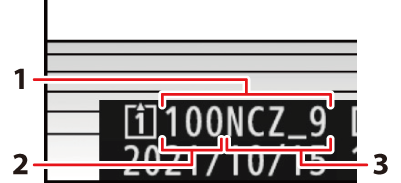
| 1 |
文件夹 |
|---|---|
| 2 |
文件夹编号 |
| 3 |
文件夹名称 |
|---|
视频拍摄菜单中会应用照片拍摄菜单中[]所作更改,反之亦然。
重新命名文件夹
位于文件夹编号之后的“NCZ_9”为默认文件夹名称。若要为新文件夹选择不同的5个字符的文件夹名称,请选择[]。
-
现有文件夹无法重新命名。
-
若有需要,您可在显示键盘时按住O(Q)按钮为新文件夹恢复默认名称。
按编号选择文件夹
存储今后所拍照片的文件夹可按编号进行选择。若不存在指定编号的文件夹,则会新建一个文件夹。
-
选择[]。
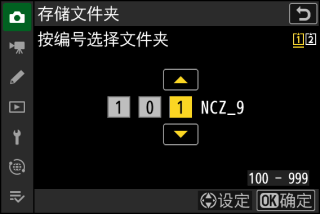
-
加亮显示[]并按下2显示[]对话框。
-
在[]对话框右上角的存储卡插槽显示区域中,将用下划线标记新建文件夹所在的存储卡。用于新文件夹的存储卡取决于照片拍摄菜单中[]的当前所选项。
-
-
选择一个文件夹编号。
-
按下4或2加亮显示数字。
-
若要更改加亮显示的数字,请按下1或3。
-
-
保存更改并退出。
-
若已存在所选编号的文件夹,文件夹编号左方将显示一个W、X或Y图标。按下J完成操作并返回主菜单;若您选择了一个标有W或X的文件夹,它将被选作用于新照片的文件夹。
-
若您选择了一个尚未存在的文件夹编号,当您按下J时将创建一个该编号的新文件夹。
-
无论是哪种情况,今后拍摄的照片都将存储在所选文件夹中。
-
若要不改变存储文件夹直接退出,请按下G按钮。
-
[]对话框中的文件夹为空文件夹时用W表示,已满(包含5000张照片或一张编号为9999的照片)时用Y表示,还剩部分空间时则用X表示。Y图标表示文件夹中无法进一步存储照片。
从列表中选择文件夹
从现有文件夹列表中进行选择的步骤如下:
-
选择[]。
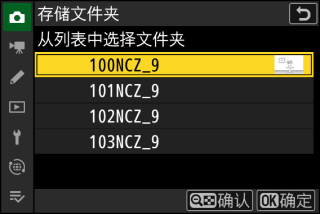
加亮显示[]并按下2显示[]对话框。
-
加亮显示文件夹。
按下1或3加亮显示一个文件夹。
-
选择加亮显示的文件夹。
-
按下J选择加亮显示的文件夹并返回主菜单。
-
今后拍摄的照片将存储在所选文件夹中。
-
-
当前文件夹编号达到999时,若出现以下情况,照相机将无法再新建文件夹且快门释放将被禁用:
-
当前文件夹包含5000张照片(此外,若照相机计算出录制一个最大长度视频所需的文件数量将导致文件夹包含的文件数量超过5000,视频录制将被禁用),或
-
当前文件夹包含一张编号为9999的照片(此外,若照相机计算出录制一个最大长度视频所需的文件数量将导致文件编号超过9999,视频录制将被禁用)。
-
-
若存储卡上有空间,您将可以通过以下方式持续拍摄:
-
创建一个编号小于999的文件夹并将其选为存储文件夹,或
-
录制视频前更改[]或[]的所选项。
-
若存储卡中包含大量文件或文件夹,开启照相机时可能需要较长时间。
